
Smartphones, Tablets, mittlerweile auch PCs: Geräte und Software werden verstärkt auf Touch-Steuerung ausgelegt. Das macht vieles einfacher, eines aber besonders schwierig: effizientes, schnelles Schreiben auf Handy & co.
Wer Nachrichten über SMS und WhatsApp tippen will, muss im Umgang mit unpräzisen Tastaturen ohne haptischem Feedback geübt sein. Mehr als ein paar Zeilen zu schreiben wird schnell mühsam.
Tastaturen fürs Handy und Tablet schaffen Abhilfe: egal ob für das Samsung, iPhone oder LG; egal ob vollwertige PC Tastatur oder schlank und mobil: die Wege eine haptische Tastatur an Ihr Gerät zu bekommen sind vielfältig genug, dass am Ende für alle was dabei ist.
In diesem Post erfährt ihr:
- Wie ihr kabellose Tastaturen an euer Handy / Tablet anschließt
- Wie ihr dasselbe mit kabelgebundenen USB-Keyboards bewerkstelligen könnt
- Welche Alternativen ihr habt, wenn ihr keine sperrige Tastatur mit euch schleppen möchtet und dennoch eine Tastatur mit haptischem Feedback wollt
Kabellose Tastaturen fürs Handy – wenn ihr unterwegs mal in die Tasten hauen müsst
Kabellose Tastaturen sind besonders praktisch, wenn ihr unterwegs ausgiebiger Nachrichten schreiben, E-Mails beantworten oder ein paar Notizen festhalten wollt. Damit macht ihr euer Smartphone oder Tablet kurzerhand zum Notebook, ohne mit Kabeln herum zu hantieren.
Um eine kabellose Tastatur an euer Handy angeschlossen zu bekommen, habt ihr zwei Möglichkeiten:
- Bluetooth – die einfachste Variante, weil heute jedes Gerät ohne weiteres Zubehör damit kompatibel ist
- Eine kabellose Funk-Tastatur – dafür braucht ihr einen USB-OTG Adapter
Bluetooth Tastaturen für Smartphone und Tablet
Sind ganz normale Tastaturen, wie man sie kennt, verbinden sich aber über den Bluetooth-Standard. Was sie von herkömmlichen Funk-Keyboards unterscheidet, hab ich in einem anderen Post bereits erklärt.
Logitech K380 – kompakte Bluetooth-Tastatur

Die K380 ist eine von Logitechs günstigsten Tastaturen und eine solide Wahl, wenn ihr eine reine Handy/Tablet-Tastatur sucht.
Die Vorteile der Bluetooth-Tastatur liegen auf der Hand: eine schnelle, praktische Einrichtung (ihr müsst nur Bluetooth aktivieren und die Tastatur pairen) und vor allem die Kompatibilität mit jedem Smartphone und Tablet (wer mir eines ohne Bluetooth zeigen kann, bekommt einen Keks).
Zudem sind sie meistens sehr schlank gebaut, was heißt, dass ihr sie ohne Mühe in die Tasche packen und mitnehmen könnt. Beispiele sind etwa die Aukey Bluetooth Tastatur (am besten für iPhone/iPad) oder die Logitech K780 (auf dem großen Foto am Anfang zu sehen), die beide bereits auf Wirelesspirat vorgestellt wurden.
Funk-Tastaturen mit USB-OTG an Androids anschließen
Wenn ihr aus welchem Grund auch immer eine Funk-Tastatur für den PC an euer Handy anschließen möchtet, wird’s etwas kniffliger, aber nicht unmöglich – zumindest unter Android.
In der Regel werden diese Tastaturen mit einem vom Hersteller eigens dafür entwickelten USB-Dongle ausgeliefert, der die Signale empfängt. Diesen müsst ihr nun nur noch an den micro-USB Port eures Geräts anschließen können. Und da kommt ein USB-OTG Adapter ins Spiel.
USB on the go
USB-OTG Adapter
 USB-OTG Adapter haben viele Formen – dieser von Delock ist mit dem Winkelstecker praktisch, wenn man im Hochformat arbeitet.
USB-OTG Adapter haben viele Formen – dieser von Delock ist mit dem Winkelstecker praktisch, wenn man im Hochformat arbeitet.
Ein USB-OTG (on the go) Adapter ermöglicht das Anschließen von gewöhnlichen USB-A Steckern an einen micro-USB Eingang, wie ihn die meisten Smartphones / Tablets (mit Ausnahme der Apple-Linie) haben. Ihr schließt also den Adapter an den micro-USB Port an und an den Adapter kommt der USB-Dongle der Tastatur – fertig.
Ein Wort der Warnung: jeder Tastaturen-Hersteller verwendet unterschiedliche Dongles. Folglich lässt sich schwer abschätzen, ob jeder Dongle jedes Tastaturen-Herstellers mit jedem Android-Smartphone kompatibel ist. Während es in der Theorie zu keinen Problemen kommen sollte und auch ein paar praktische Erfahrungsberichte vorliegen (etwa hier und hier), kann ich nicht garantieren, dass diese Methode mit jedem Tastatur an jedem Handy funktioniert.
PC-Tastatur ans Handy anschließen
Auch eine normale kabelgebundene PC-Tastatur kann man ans Handy/Tablet anschließen: das Zauberwort heißt auch in diesem Fall USB-OTG Adapter. Das Prozedere unterscheidet sich nicht von der kabellosen Version: USB-OTG Adapter in das Gerät, Tastatur dranschließen und ab dafür.
Keine Lust auf Adapter? Über RemoteKeyboard-Apps die PC-Tastatur am Smartphone verwenden
Eine etwas unorthodoxe Weise, eure PC- oder Laptop-Tastatur am Smartphone/Tablet zu verwenden, ist das eigene Heimnetzwerk dafür zu nutzen. Dabei stellt eine App eine Telnet-Verbindung zwischen PC und dem Endgerät her. Wichtig dafür ist nur, dass sich beide im selben Netzwerk befinden!
Eine solche App ist z.B. Desktop Tastatur. Die ersten paar Schritte zur Einrichtung sind sehr geradlinig und intuitiv
- App installieren und öffnen
- „Remote Keyboard“ als Eingabemethode zulassen (die App fordert euch automatisch dazu auf)
- Jetzt zeigt die App eine IP-Adresse und einen Port an, über die ihr euch mit dem PC verbinden könnt
Remote Keyboard unter Windows einrichten
Die einfachste Möglichkeit ist es, den PuTTy Client herunterzuladen (hier auf putty.org) und darüber eine Telnet Verbindung einzurichten. Gebt dafür in Putty unter „Session“ einfach die IP Adresse und den Port ein, die euch die Desktop Tastatur-App anzeigt. War die Verbindung erfolgreich, zeigt sich dieses Fenster:
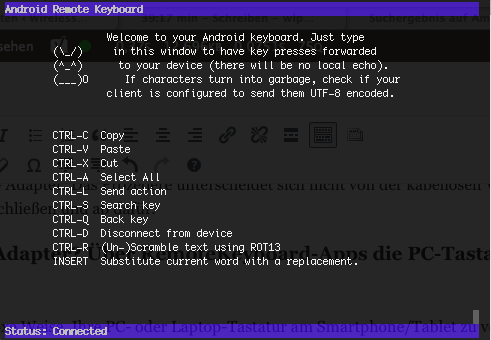
Nun wird alles, was ihr in diesem Fenster tippt, auf das Handy übertragen
Unter macOS / Linux
Weniger intuitiv, aber dafür ohne extra Software funktioniert das unter macOS und Linux. Zunächst öffnet ihr einfach ein Terminal Fenster. Gebt „telnet“ ein und bestätigt mit Enter, um in den telnet-Modus zu gelangen. Danach noch einmal „telnet“ und Enter – das Terminal fragt euch nach der IP-Adresse, mit der ihr euch verbinden möchtet:
![]() Gebt hier die IP-Adresse und den Port (Abstand dazwischen!) ein, den die App auf dem Smartphone anzeigt.
Gebt hier die IP-Adresse und den Port (Abstand dazwischen!) ein, den die App auf dem Smartphone anzeigt.
Das sollte wiederum zum oben gezeigten Bildschirm führen.
Ansteckbare Tastaturen für das Smartphone
Mit einer ansteckbaren Tastatur kommt ihr wesentlich kompakter in den Genuss eines haptischen Keyboards für euer Handy. Die mini-Tastaturen erhält man oft in Verbindung mit einem Handy-Cover. Aufgesteckt und aktiviert ähnelt das Smartphone dann einem typischen Blackberry-Modell. Man tippt dann auf physikalischen Tasten, die die Anschläge an den Touchscreen weiterleiten.
Clip-on Tastatur mit Case
 Ein Samsung S7 mit Ansteck-Keyboard – funktioniert ohne externe Stromzufuhr.
Ein Samsung S7 mit Ansteck-Keyboard – funktioniert ohne externe Stromzufuhr.
Der eine große Nachteil an dieser Art der Handy-Tastasur: im Moment sind sie nur für wenige Modelle erhältlich. Am häufigsten findet man sie für Samsung S7 und S7 Edge – bei beiden wird das Accessoire sogar von Samsung selbst hergestellt, was den Vorteil hat, dass die Geräte perfekt mit dem Smartphone kompatibel sind; sogar der Bildschirm passt sich beim Aufstecken automatisch in der Höhe an, sodass nichts verdeckt wird.
Besonders viel schneller, als geübte Touch-Screen Typisten seid ihr mit so einem Aufsteck-Teil nicht unbedingt; wirklich sinnvoll ist die Anschaffung dann, wenn ihr einfach kein Fan von Touch-Screens seid, aber auch keine Bluetooth-Tastatur o.Ä. mit sich herumschleppen möchtet.
Schreibe einen Kommentar